Page 1
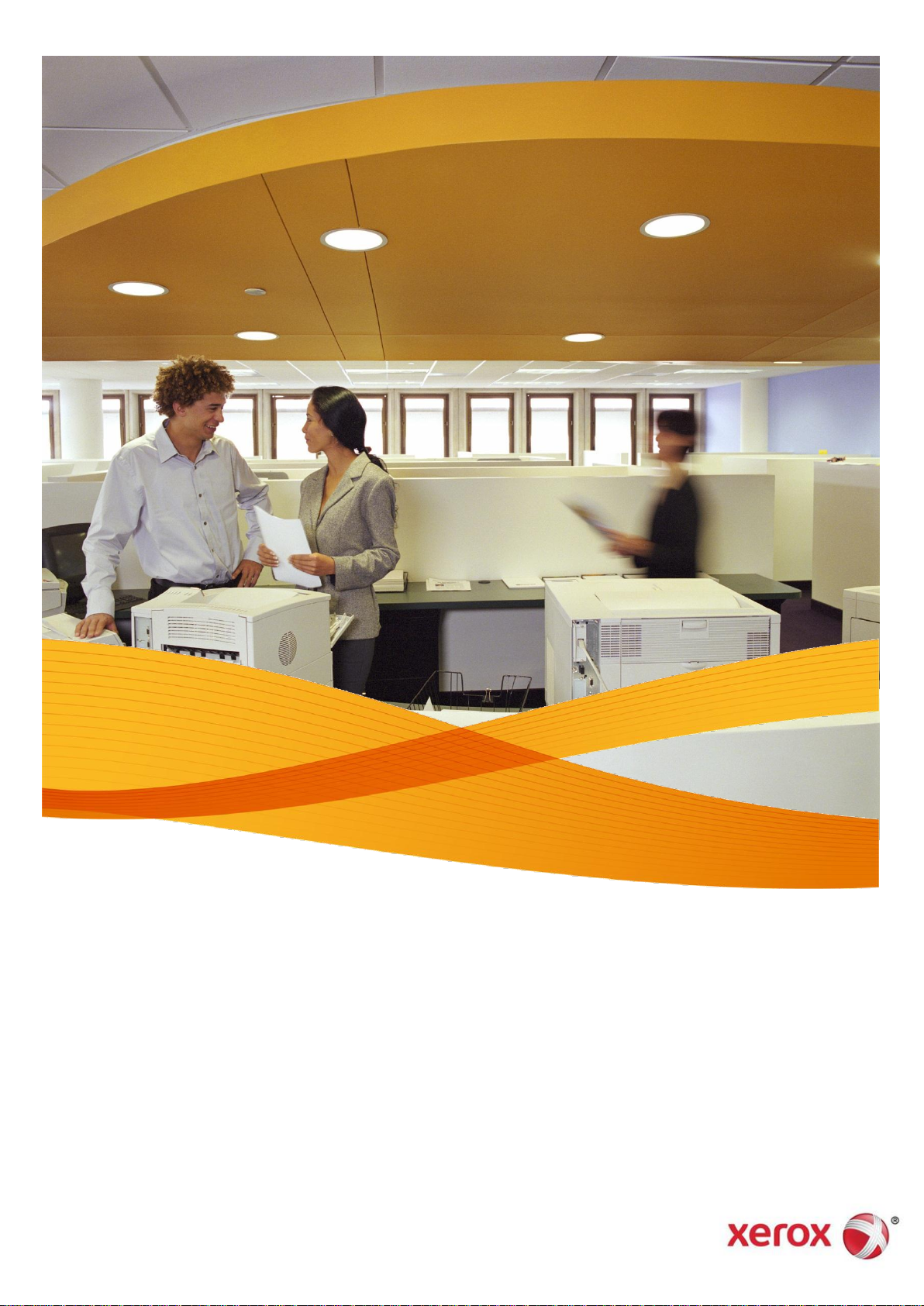
Xerox Device Agent,
XDA-Lite
Pika-asennusopas
Page 2
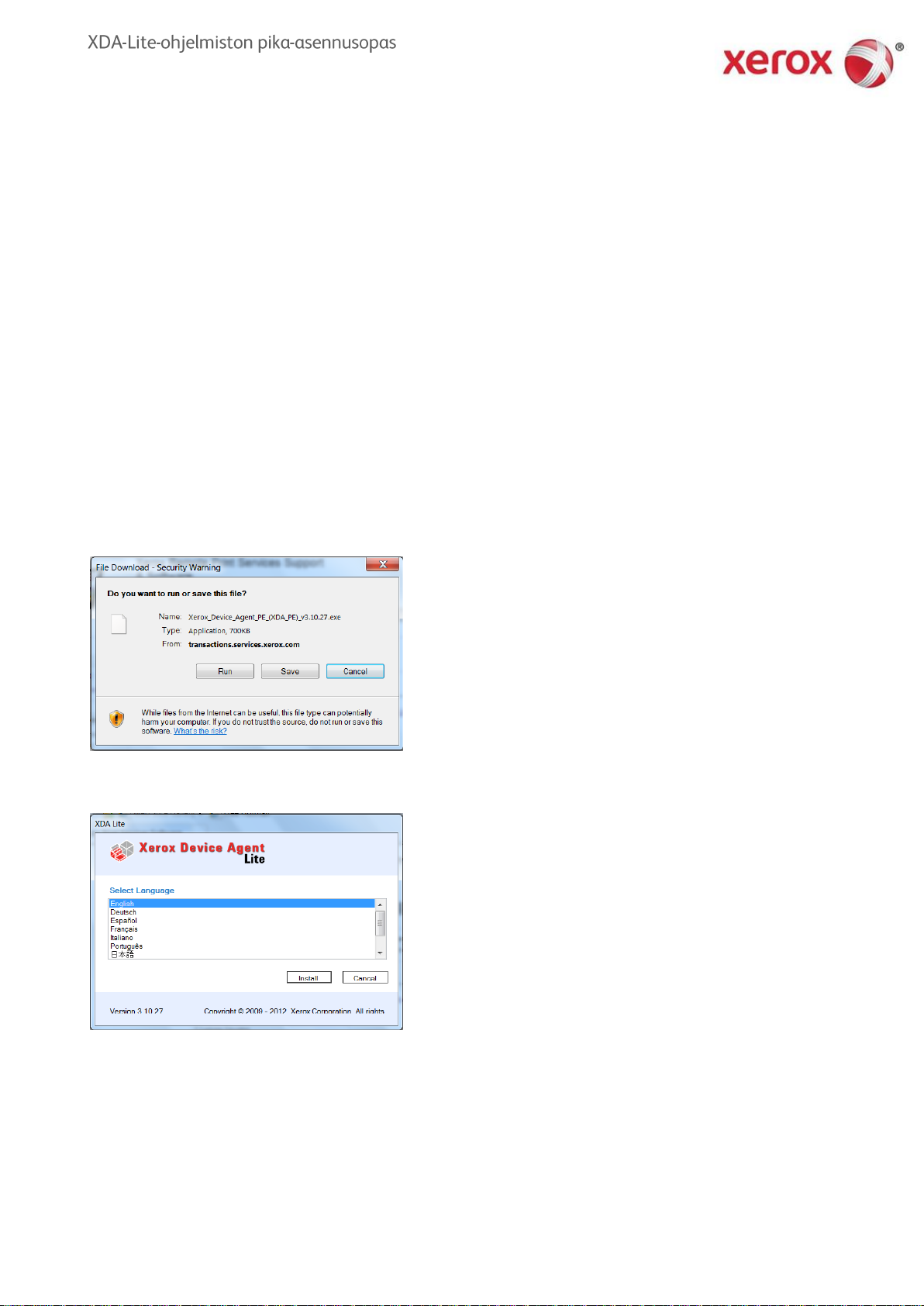
2
XDA-Liten esittely
Valitse haluamasi kieli ja
napsauta INSTALL (Asenna).
XDA-Lite-ohjelmiston voi noutaa osoitteesta
www.xerox.com/remote services, josta
valitaan maksuttoman latauksen ”XDA-Lite”linkki.
Napsauta RUN (Suorita) latauksen
aloittamiseksi.
XDA-Lite on ohjelmisto, jolla kerätään laitetietoja ja sen päätehtävänä on
lähettää automaattisia mittarilukemia laskutuksen tarkkuuden
varmistamiseksi. XDA-Lite tarjoaa useita palveluja, joiden avulla voidaan
valvoa ja hallita asiakkaiden laitteita tehokkaammin ja kustannuksia säästäen.
XDA-Lite, tuetut käyttöjärjestelmät: Microsoft Windows® XP ja Service Pack 3,
Windows Server® 2003 ja Service Pack 2, Windows Server® 2008 ja Service Pack 1 sekä
2008 R2 ja Service Pack 1, Windows® 7 Professional, Enterprise ja Ultimate, Windows
Vista® Service Pack 2 Ultimate, Business ja Enterprise.
Huom: On suositeltavaa, että XDA-Lite asennetaan verkkoyhteydet omaavalle
tietokoneelle tai palvelimelle, joka on aina päällä ja jolla on Internet-yhteydet. Näin
varmistetaan katkeamaton tiedonsiirto.
Page 3
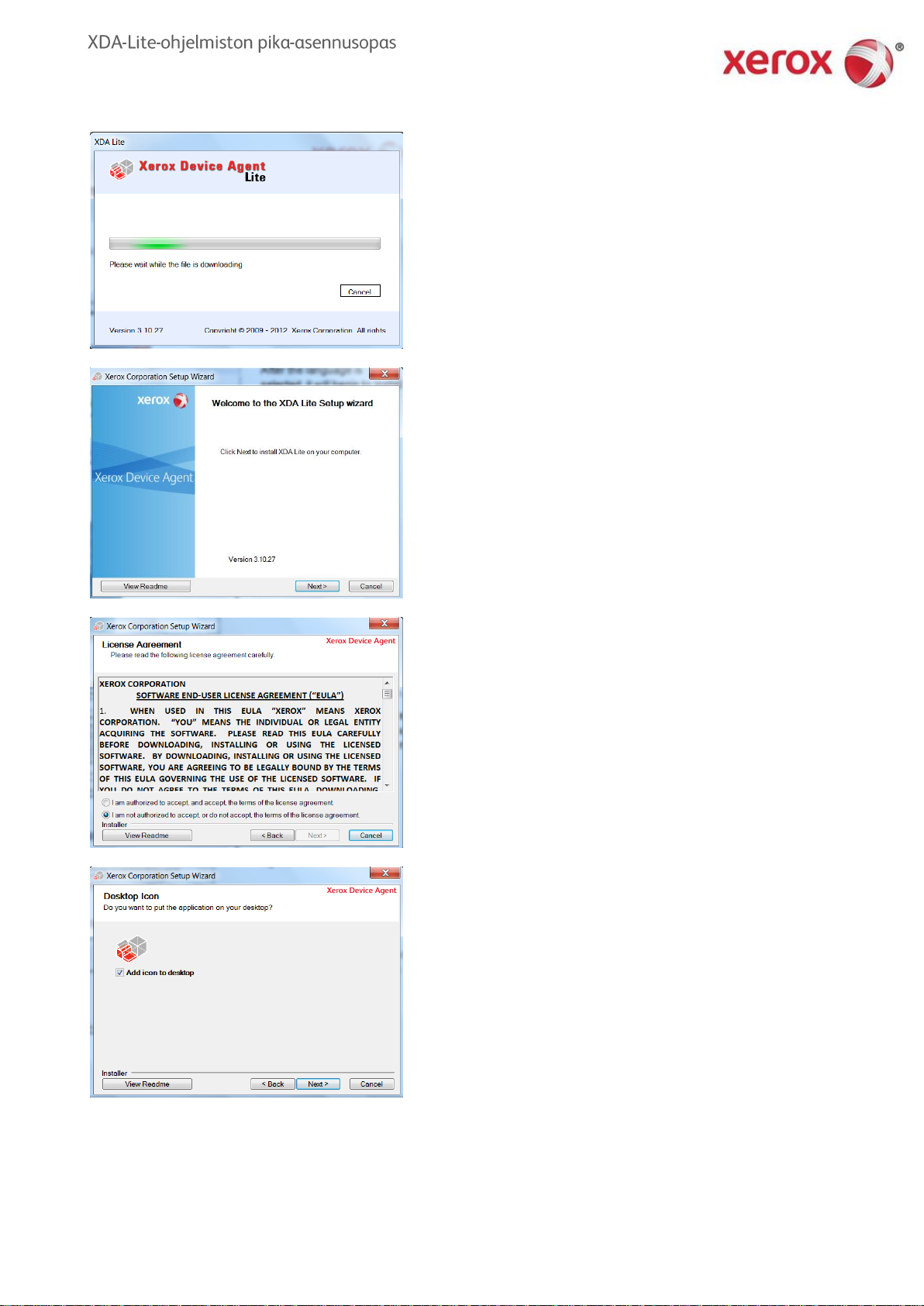
3
Kun kieli on valittu, ohjelman lataus alkaa.
Lataukseen tarvittava aika riippuu järjestelmän
kokoonpanosta.
XDA-Lite-ohjelmiston käyttöoikeussopimus
Lue käyttöoikeussopimus huolella ja valitse
”I am authorized to accept the terms of the
license agreement” (”Minulla on valtuudet
hyväksyä käyttöoikeussopimuksen ehdot”).
Napsauta NEXT (Seuraava).
Napsauta NEXT (Seuraava), jos haluat lisätä
XDA-Lite-kuvakkeen tietokoneen työpöydälle.
Jos et, poista valinta.
Napsauta NEXT (Seuraava) asentaaksesi
XDA-Liten tietokoneelle.
Page 4

4
Seuraavalta sivulta ilmenee, minne paikkaan
tietokoneella XDA-Lite asennetaan. Napsauta
CHANGE (Muuta), jos haluat muuttaa
asennuspaikkaa.
Napsauta NEXT (Seuraava).
Napsauta INSTALL (Asenna) asentaaksesi
XDA-Liten tietokoneelle.
XDA-Lite asennetaan.
Kun asennus on valmis, näet tämän sivun.
Napsauta NEXT (Seuraava).
Page 5

5
Näytölle tulee luettelo vaiheista, jotka
XDA-Lite käy läpi sovelluksen asetusten
tekemiseksi.
Napsauta NEXT (Seuraava).
Tätä kohtaa tehtäessä suosittelemme
tarkistamaan tiedot IT-osastolta, jos olet
epävarma tehtävistä valinnoista.
Napsauta NEXT (Seuraava).
Viestintäpalvelimen URL-osoite näkyy tässä.
Älä vaihda osoitetta.
Napsauta NEXT (Seuraava).
Tällä sivulla tulee täyttää kaikki välttämättömät
tiedot.
Napsauta NEXT (Seuraava).
Page 6

6
XDA-Lite testaa yhteyden Xeroxin palvelimiin.
Kun testi on valmis, paina OK.
Tässä ovat rekisteröintitietosi.
Älä muuta tietoja.
Napsauta NEXT (Seuraava).
Tilisi on rekisteröity Xeroxin palvelimelle.
Tilin rekisteröinti onnistui.
Napsauta NEXT (Seuraava).
Page 7

7
Tällä sivulla voidaan valita minkälaisia
ilmoituksia halutaan saada. Jos valitaan
E-mail Alerts (Sähköposti-ilmoitukset), on
annettava tarvittavat sähköpostiasetukset.
Napsauta NEXT (Seuraava), kun valinnat
on tehty.
Tällä sivulla voit valita haluatko löytää vain
Xerox-tulostimet vai kaikki verkossa olevat
tulostimet.
Napsauta NEXT (Seuraava).
Valitse haluatko etsiä paikallisesta aliverkosta
(oletus) vai lisätä tulostimet manuaalisesti
(jolloin suosittelemme yhteydenottoa ITosastoon).
Napsauta NEXT (Seuraava).
Tällä sivulla näkyy kuinka monta tulostinta
XDA-Lite löysi verkosta. Tulostimia voi lisätä
myös myöhemmin. Ohjelmisto löytää Xeroxlaitteet automaattisesti.
Napsauta NEXT (Seuraava).
Page 8

8
Napsauta XDA-Lite-kuvaketta oikealla
hiiripainikkeella ja valitse Open (Avaa)
nähdäksesi XDA-Liten käyttöliittymän,
jossa näkyvät yhteydessä olevat laitteet
ja viimeisimmät tiedot.
Tehtäväpalkin harmaa kuutiokuvake kertoo
XDA-Liten olevan käynnissä ja se käynnistyy
automaattisesti, kun tietokone avataan.
XDA-Liten asetukset ovat valmiit. Napsauta
FINISH (Valmis) ja XDA-Lite-ohjelmisto alkaa
toimia heti.
Napsauta NEXT (Seuraava) sovelluksen
asetusten vahvistamiseksi.
Page 9

9
XDA-Lite-ohjelmiston asennus on nyt valmis. Toivomme, että olet tyytyväinen
tuotteeseen. Jos asennuksen yhteydessä ilmenee yhteysongelmia, ota
yhteyttä Xeroxin asiakaspalveluun ja valitse tervetuloviestin kuultuasi *4*
(tähti, neljä, tähti).
Tarkempia tietoja uuden XDA-Lite-sovelluksen käytöstä on käyttöohjeessa
osoitteessa www.xerox.com/remoteservices.
